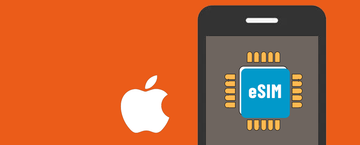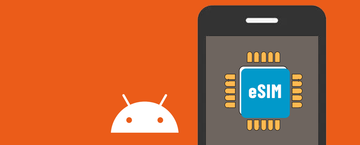如果您無法掃描提供的二維碼,可以手動輸入eSIM安裝詳細資訊以在 Android 裝置上安裝eSIM 。對於 iOS 設備,您可以選擇直接在同一裝置上安裝eSIM或使用手動方法。
以下是手動安裝 eSIM 的步驟:
在 iOS 上:
- 前往「我的eSIM 」選項卡,然後透過應用程式或網站尋找手動安裝詳細資訊。
- 在您的設備上導航到設定。
- 前往行動網路。
- 點擊添加行動計劃。
- 選擇手動輸入詳細資料。您需要輸入:
- SM-DP+ 地址
- 啟用碼
- 確認碼(如適用)
- 在「蜂窩網路套餐」下開啟您的eSIM 。
- 選擇用於蜂窩數據的eSIM 。
- 啟用數據漫遊(在國外時關閉您的主要號碼以避免運營商收取漫遊費用)。
- 如果需要,請繼續在您的裝置上設定存取點名稱 (APN)。您可以在eSIM安裝詳細資訊中找到 APN 詳細資訊。
在 Android 上:
- 前往「我的eSIM 」選項卡,然後透過應用程式或網站尋找手動安裝詳細資訊。
- 在您的設備上導航到設定。
- 點擊網路與網際網路。
- 點擊行動網路旁的新增圖示。
- 當提示「沒有 SIM 卡?」時,點擊下一步。
- 點選手動輸入代碼。系統會提示您輸入eSIM安裝頁面「手動安裝」標籤上提供的二維碼資訊(SM-DP+位址)。
- 在「行動網路」下開啟您的eSIM 。
- 啟用行動數據。
- 啟用數據漫遊(在國外時關閉您的主要號碼以避免運營商收取漫遊費用)。
- 如果需要,請繼續在您的裝置上設定存取點名稱 (APN)。您可以在eSIM安裝詳細資訊中找到 APN 詳細資訊。
如果您遇到任何問題,請隨時聯絡支援人員。